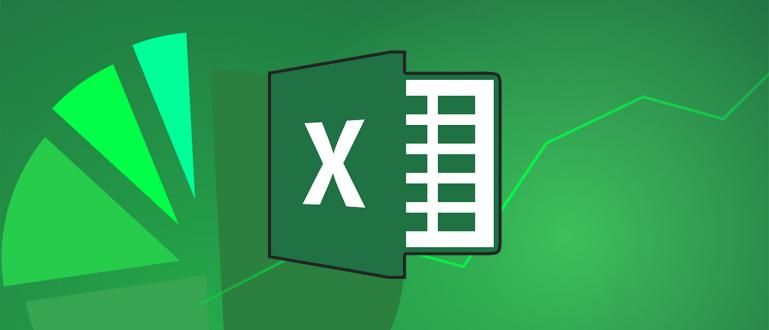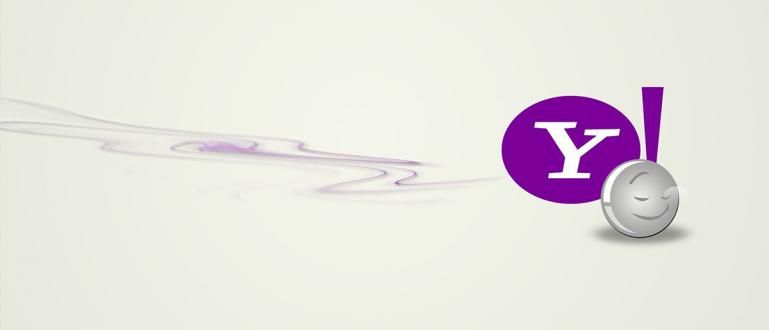Đây là bộ sưu tập đầy đủ các công thức Excel thường được sử dụng nhất trong thế giới giáo dục / công việc. Có một ví dụ về việc sử dụng và chức năng của nó, đầy đủ!
Bạn muốn tính toán dữ liệu bằng ứng dụng Microsoft Excel, nhưng không biết công thức?
Ngoài Microsoft Word thì ứng dụng xử lý số Excel cũng là một trong những ứng dụng cần thiết được hầu hết các lĩnh vực công việc sử dụng.
Trên thực tế, không ít học sinh hoặc học sinh đã dựa vào ứng dụng này để giúp đỡ các công việc hàng ngày của chúng, bạn biết đấy, băng đảng.
Tuy nhiên, vì Microsoft Excel có rất nhiều công thức để sử dụng nên không phải ai cũng biết về các công thức tính toán mà ứng dụng này có thể làm được.
Vì vậy, trong bài viết này, ApkVenue sẽ chia sẻ tập hợp đầy đủ các công thức excel và các chức năng của chúng điều này có thể giúp thực hiện nhiệm vụ của bạn dễ dàng hơn. Muốn biết gì không?
Tập hợp đầy đủ các công thức Excel và các hàm của chúng
Cũng giống như mã lệnh CMD trên máy tính xách tay Windows, các công thức trong ứng dụng Microsoft Excel cũng rất đa dạng và tất nhiên có các chức năng khác nhau.
Nhưng, hãy từ từ! Dưới đây, ApkVenue đã chuẩn bị các bộ công thức Excel hoàn chỉnh khác nhau và các hàm của chúng để bạn dễ hiểu.
Công thức Excel cơ bản
Trước khi thảo luận về những cái phức tạp hơn, trước tiên bạn nên hiểu các công thức Excel cơ bản thường được sử dụng để tính toán, tính toán.
Ví dụ, các công thức cho phép trừ, phép cộng, phép chia, v.v. Để biết thêm chi tiết, bạn có thể xem phần thảo luận bên dưới.
1. Công thức trừ trong Excel

Nguồn ảnh: JalanTikus (Bạn muốn biết về công thức trừ trong Excel? Hãy xem phần giải thích bên dưới).
Hơi khác so với các công thức Excel khác thường sử dụng các công thức từ đặc biệt để thực hiện các lệnh tính toán, công thức trừ trong Excel rất đơn giản.
Bạn chỉ cần sử dụng toán tử trừ (-) để giảm giá trị của dữ liệu như thường được thực hiện trên máy tính, băng đảng.
Chỉ là, cũng giống như sử dụng các công thức Excel khác, ở đầu công thức Excel, phép trừ vẫn phải có dấu bằng (=).
2. Công thức chia trong Excel

Gần giống như công thức trừ, công thức chia trong Excel cũng không sử dụng một công thức từ đặc biệt để thực hiện các phép tính.
Bạn chỉ cần sử dụng toán tử gạch chéo (/) để nhận giá trị của phép chia dữ liệu bạn có.
Ngoài ra, cách sử dụng cũng giống nhau, cụ thể là bạn phải đặt dấu bằng (=) ở đầu để cho biết thứ bạn đang viết là công thức Excel.
Nếu kết quả đã thu được, bạn cũng có thể thực hiện in bí danh in tệp Excel nếu cần.
3. Công thức SUM. Trong Excel

Nguồn ảnh: JalanTikus (SUM là một trong những công thức Excel cơ bản được sử dụng phổ biến nhất).
Trong số nhiều công thức Excel hiện có, công thức Excel SUM có lẽ là một trong những công thức được sử dụng nhiều nhất. Cho hàm của chính công thức SUM, cụ thể là cho làm tổng các giá trị dữ liệu.
Trên thực tế, bạn có thể sử dụng toán tử cộng (+) để thực hiện phép tính tương tự. Tuy nhiên, điều này được coi là kém hiệu quả hơn vì bạn phải nhấp vào từng giá trị mà bạn có.
Trong khi đó, với công thức SUM, bạn vẫn lôi kéo tất cả các giá trị dữ liệu cùng một lúc để nó nhanh hơn và thiết thực hơn.
4. Công thức nhân Excel

Công thức Excel cơ bản tiếp theo là phép nhân. Công thức này chắc chắn cũng rất thường xuyên, phải không, bạn sử dụng nó trong việc tính toán?
Vâng, để tính toán các phép nhân trong Excel là rất dễ dàng. Ở đây bạn chỉ cần sử dụng toán tử dấu hoa thị hoặc dấu hoa thị (*).
Trong khi đó, cách sử dụng bản thân nó vẫn giống với công thức trừ, chia hoặc cộng, nhóm trong Excel.
Hoàn thành Hàm Ngày & Giờ Công thức Excel
Công thức Excel Chức năng ngày & giờ bao gồm các công thức Excel có thể được sử dụng để tạo ngày và giờ tự động.
| Công thức Excel | Hàm số |
|---|---|
| NGÀY | Tìm giá trị trong ngày |
| THÁNG | Tìm giá trị tháng |
| NĂM | Tìm giá trị năm |
| NGÀY | Nhận giá trị ngày |
| DAYS360 | Tính tổng giữa 2 ngày với điều kiện 1 năm = 360 ngày |
| CHỈNH SỬA | Trả về số sê-ri ngày cho biết số tháng trước hoặc sau ngày được chỉ định |
| KINH TẾ | Trả về số sê-ri của ngày cuối cùng của tháng trước hoặc sau số tháng được chỉ định |
| GIỜ | Chuyển đổi số sê-ri thành giờ |
| ISOWEEKNUM | Tạo số tuần ISO trong năm cho ngày bạn đã chỉ định. |
| PHÚT | Chuyển đổi số sê-ri thành phút |
| NETWORKDAYS | Trả về số ngày làm việc giữa 2 khoảng ngày được chỉ định |
| HIỆN NAY | Trả về số sê-ri của ngày và giờ hiện tại |
| THỨ HAI | Chuyển đổi số sê-ri thành giây |
| THỜI GIAN | tạo số sê-ri từ thời gian cụ thể |
| GIÁ TRỊ THỜI GIAN | Chuyển đổi thời gian ở dạng văn bản thành số sê-ri |
| HÔM NAY | Tạo số sê-ri của ngày hiện tại |
| TUẦN | Chuyển đổi số sê-ri thành ngày trong tuần |
| TUẦN | Chuyển đổi một số sê-ri thành một số đại diện cho thứ tự của tuần trong năm |
| WORKDAY | tạo số thứ tự của ngày trước hoặc sau số ngày làm việc đã chỉ định |
| NĂM | Chuyển đổi số sê-ri sang năm |
| YEARFRAC | Trả về một phần của năm đại diện cho tổng số ngày giữa ngày bắt đầu và ngày cuối cùng |
Hoàn thành công thức Excel Các hàm toán học & lượng giác
Công thức Excel Các hàm toán học và lượng giác bao gồm các công thức Excel để thực hiện các phép tính toán học như tổng, cosin, bình phương, căn bậc hai, v.v.
| Công thức Excel | Hàm số |
|---|---|
| ABS | Xác định giá trị tuyệt đối của một số nhất định |
| ACOS | Xác định giá trị cung cosin của một số nhất định |
| ACOSH | Xác định cosin hyperbol nghịch đảo của một số nhất định |
| ĐỒNG Ý | Chỉ định tổng hợp trong danh sách hoặc cơ sở dữ liệu |
| TIẾNG Ả RẬP | Chuyển đổi một chữ số La Mã thành một số Ả Rập |
| SALTY | Xác định giá trị cung sin của một số nhất định |
| ASINH | Xác định nghịch đảo sin hypebol của số |
| ATAN | Trả về tiếp tuyến cung của một số nhất định |
| ATAN2 | Xác định giá trị cung của tiếp tuyến của tọa độ x và y |
| ATANH | tìm tiếp tuyến nghịch đảo của hypebol của một số nhất định |
| TRẦN NHÀ | Làm tròn một số đến số nguyên gần nhất hoặc đến bội số có nghĩa gần nhất |
| TRẦN. | Làm tròn một số đến số nguyên gần nhất hoặc đến bội số có nghĩa gần nhất bất kể dấu của số được làm tròn |
| COS | Tìm cosin của một số nhất định |
| COSH | Tìm cosin hypebol của một số đã cho |
| DEGREES | Chuyển đổi radian sang độ |
| THẬM CHÍ | Làm tròn một số đến số nguyên chẵn gần nhất |
| NS | Trả e về lũy thừa của (cấp số nhân) một số nhất định |
| SỰ THẬT | Trả về giai thừa của một số nhất định |
| NS | Làm tròn một số đến số nguyên gần nhất |
| ĐĂNG NHẬP | Chuyển đổi một số thành giá trị logarit cho một cơ số nhất định |
| MOD | Trả về phần còn lại của phép chia |
| TỘI | Xác định sin của số |
| TỔNG | Cộng các số mong muốn |
| SUMIF | Thêm số với một tiêu chí mong muốn nhất định |
| SUMIFS | Thêm số với các tiêu chí mong muốn nhất định |
| TÂN | Xác định tiếp tuyến của một số nhất định |
Hoàn thành các hàm thống kê trong công thức Excel
Công thức Excel Chức năng thống kê bao gồm các công thức Excel để xử lý dữ liệu thống kê như tính giá trị trung bình, độ lệch chuẩn, phương sai, bảng t và các công thức khác.
| Công thức Excel | Hàm số |
|---|---|
| AVEDEV | Tính số dư tuyệt đối trung bình của các điểm dữ liệu từ giá trị trung bình của dữ liệu |
| TRUNG BÌNH | Tính giá trị trung bình của các số trong một phạm vi hoặc dữ liệu nhất định |
| AVERAGEA | Tính giá trị trung bình của tất cả các thành phần bao gồm số, văn bản và giá trị lôgic |
| AVERAGEIF | Tính giá trị trung bình của các số trong một phạm vi nhất định hoặc dữ liệu đáp ứng tiêu chí tự xác định |
| AVERAGEIFS | Tính giá trị trung bình của các số trong một phạm vi nhất định hoặc dữ liệu đáp ứng một số tiêu chí tự xác định |
| ĐẾM | Đếm số lượng các số trong một phạm vi / danh sách / ô tự xác định |
| COUNTA | Đếm số lượng văn bản / giá trị trong một phạm vi / danh sách / ô tự xác định |
| COUNTBLANK | Đếm số lượng ô trống (không chứa) trong một dải ô / danh sách / ô tự xác định |
| COUNTIF | Đếm số ô trong một dải ô / danh sách / ô đáp ứng một tiêu chí tự xác định |
| COUNTIFS | Đếm số ô trong một dải ô / danh sách / ô đáp ứng một số tiêu chí tự xác định |
| TỐI ĐA | Xác định giá trị / số lượng cao nhất (tối đa) của một phạm vi / danh sách / ô nhất định |
| MAXA | Xác định giá trị cao nhất (không bao gồm số, văn bản và giá trị lôgic) trong một phạm vi / danh sách / ô nhất định |
| TRUNG BÌNH | Xác định giá trị giữa của một số trong một phạm vi / danh sách / ô nhất định |
| MIN | xác định giá trị nhỏ nhất / thấp nhất của một số trong một phạm vi / danh sách / ô nhất định |
| MINA | Xác định giá trị thấp nhất (không bao gồm số, văn bản và giá trị lôgic) trong một phạm vi / danh sách / ô nhất định |
| PROB | Xác định xác suất mà giá trị của nó nằm giữa hai giới hạn |
Hoàn thành các hàm Tìm kiếm & Tham chiếu Công thức Excel
Công thức Excel Chức năng Tìm kiếm và Tham khảo bao gồm các công thức Excel có thể được sử dụng để truy xuất dữ liệu từ phạm vi các tiêu chí nhất định và / hoặc với một hoặc nhiều tiêu chí cụ thể.
Vâng, trong công thức Excel của hàm Tìm kiếm & Tham chiếu này, bạn cũng có thể tìm thấy công thức VLOOKUP thường được sử dụng để tìm và khớp các giá trị nhất định.
| Công thức Excel | Hàm số |
|---|---|
| ĐỊA CHỈ | Truy xuất các tham chiếu dữ liệu dưới dạng văn bản vào một ô duy nhất trong trang tính |
| KHU VỰC | Đếm số vùng trong một tham chiếu |
| LỰA CHỌN | Chọn một giá trị từ danh sách các giá trị được xác định trước |
| CỘT | Lấy 1 tên cột trong tham chiếu |
| CỘT | Truy xuất nhiều tên cột trong một tham chiếu |
| HLOOKUP | Lấy dữ liệu từ một dải / mảng theo chiều ngang với hàng trên cùng là điểm chính của việc truy xuất dữ liệu |
| HYPERLINK | Tạo lối tắt / liên kết có thể mở các tài liệu liên quan được lưu trữ trên máy chủ mạng (mạng nội bộ / internet) |
| MỤC LỤC | Chọn một giá trị từ một tham chiếu / phạm vi / mảng cụ thể |
| GIÁN TIẾP | Truy xuất một tham chiếu được chỉ ra bởi một giá trị văn bản |
| TRA CỨU | Tìm kiếm giá trị trong một phạm vi / vectơ / mảng cụ thể |
| TRẬN ĐẤU | Tìm kiếm giá trị trong một tham chiếu / mảng được chỉ định |
| BÙ LẠI | Lấy phần bù tham chiếu của một tham chiếu cụ thể |
| HÀNG NGANG | Lấy 1 tên hàng từ tham chiếu dữ liệu |
| VLOOKUP | Lấy dữ liệu từ một dải / mảng theo chiều dọc với cột đầu tiên (ngoài cùng bên trái) là điểm chính của việc truy xuất dữ liệu |
Hoàn thành các chức năng cơ sở dữ liệu công thức Excel
Công thức Excel Chức năng cơ sở dữ liệu bao gồm các công thức excel liên quan đến cơ sở dữ liệu (tập hợp dữ liệu) quan trọng và đặc biệt để sử dụng trong xử lý dữ liệu.
| Công thức Excel | Hàm số |
|---|---|
| DAVERAGE | Tính giá trị trung bình của các mục nhập cơ sở dữ liệu đã chọn |
| DCOUNT | Đếm các ô chứa số trong cơ sở dữ liệu |
| DCOUNTA | Đếm các ô không trống trong cơ sở dữ liệu |
| NHẬN | Trích xuất một bản ghi từ cơ sở dữ liệu phù hợp với các tiêu chí nhất định |
| DMAX | Chỉ định giá trị cao nhất của mục nhập cơ sở dữ liệu đã chọn |
| DMIN | Chỉ định giá trị thấp nhất của mục nhập cơ sở dữ liệu đã chọn |
| DSUM | Tính tổng dữ liệu trong các cột nhất định trong cơ sở dữ liệu phù hợp với tiêu chí |
| DVAR | Tính toán giá trị phương sai dựa trên mẫu hiện có trong mục nhập cơ sở dữ liệu |
Hoàn thành các hàm logic trong công thức Excel
Công thức Excel Hàm logic bao gồm các công thức Excel nhằm mục đích kiểm tra một câu lệnh bằng một bài kiểm tra logic.
Bạn có thể nói, có lẽ hàm Logic này Công thức Excel là một trong những công thức Excel được sử dụng nhiều nhất trong thế giới công việc, băng đảng.
| Công thức Excel | Hàm số |
|---|---|
| VÀ | Trả về TRUE (Đúng) nếu tất cả các tiêu chí đều được đáp ứng (TRUE) |
| SAI | Trả về giá trị logic False (Sai) |
| NẾU NHƯ | Xác định một bài kiểm tra logic với 2 hoặc nhiều tiêu chí do chính bạn tạo |
| DUY NHẤT NẾU | Tìm giá trị nếu điều kiện là TRUE / FALSE |
| NHIỀU NẾU | Tìm giá trị nếu điều kiện là TRUE / FALSE với nhiều so sánh |
| IFERROR | Trả về kết quả mong muốn nếu một công thức trả về kết quả lỗi (chẳng hạn như # N / A, #ERROR, v.v.) |
| KHÔNG PHẢI | Đảo ngược logic của lập luận |
| HOẶC | Trả về TRUE nếu mọi đối số đều TRUE |
| THẬT | Trả về giá trị logic TURE |
Các công thức Excel bạn cần biết và thường sử dụng trong thế giới công việc
Vâng, đối với những bạn cần một bộ sưu tập các công thức Excel cho công việc, tất nhiên có một số công thức thường được sử dụng và bạn phải biết.
Một trong số đó là công thức VLOOKUP hiện đang được sử dụng ngày càng nhiều. Nhưng ngoài điều đó ra, còn rất nhiều công thức Excel khác không thể thiếu như dưới đây!
1. TỔNG
Hàm công thức Excel TỔNG là thêm một tập hợp các số. Bạn có thể thêm một số hoặc một số cột vào các cột một cách dễ dàng.
Ví dụ: bạn muốn cộng dữ liệu từ cột A1 đến A25, thì bạn chỉ cần sử dụng công thức này bằng cách chọn cột A1 đến A25.
- Công thức: = SUM (number1: number2)
- Ví dụ: = SUM (L3, L7)
2. TRUNG BÌNH
Công thức tiếp theo thường được sử dụng là TRUNG BÌNH. Công thức này có chức năng chính là tìm giá trị trung bình của một biến.
- Công thức: = AVERAGE (number1: number2)
- Ví dụ: = AVERAGE (L3: L6)
3. NẾU
Hàm số NẾU NHƯ là nhận một trong hai giá trị dựa trên một điều kiện. Logic cũng giống như IF trong các ngôn ngữ lập trình. Trong một hàm, bạn có thể đặt nhiều IF tùy theo nhu cầu của mình.
- Công thức: = IF (logic_test, [value_if_true], [_ if_false]
- Ví dụ: = IF (2 "True" = IF (2> 3, "True", "False")> "False"
4. ĐẾM
Công thức Excel được sử dụng thường xuyên nhất gần giống với SUM là ĐẾM. Công thức này được sử dụng để đếm số ô chứa số.
- Công thức: = COUNT (value1, [value2], ..]
- Ví dụ: = COUNT (a1: a10)
5 PHÚT
Để tìm giá trị số thấp nhất trong số lượng dữ liệu, bạn có thể sử dụng công thức MIN. Công thức này trả về giá trị thấp nhất trong một hàng của một chuỗi số.
- Công thức: = MIN (number1: number2)
- Ví dụ: = MIN (L3: L6)
6. TỐI ĐA
Ngược lại với MIN, công thức Excel TỐI ĐA có thể được sử dụng để xác định giá trị cao nhất trong một dãy số.
- Công thức: = MAX (number1: number2)
- Ví dụ: = MAX (L3: L6)
Đó là một số công thức Excel được sử dụng thường xuyên nhất. Để tìm hiểu các công thức Excel khác thường được sử dụng trong công việc, bạn có thể xem bài viết dưới đây:
 XEM BÀI VIẾT
XEM BÀI VIẾT Chà, đó là một bộ sưu tập đầy đủ các công thức Excel có thể giúp bạn hoàn thành các phép tính dễ dàng và thiết thực hơn.
Trên thực tế, có rất nhiều công thức Excel khác mà bạn có thể sử dụng, nhưng bộ sưu tập các công thức Excel mà ApkVenue cung cấp là một số công thức được sử dụng thường xuyên nhất.
Bạn thường sử dụng công thức Excel nào nhất?
Cũng đọc các bài báo về Ngoài công nghệ hoặc các bài báo thú vị khác từ Shelda Audita